Bilder verwalten und importieren mit Shotwell unter Linux
Sie sind begeisterter Fotograf mit einer DSLR- oder Digitalkamera und die manuelle Übertragung Ihrer Fotos auf Ihren Linux-Rechner ist Ihnen zu umständlich? Dann ist Shotwell, eine Bildverwaltungs-App für Linux, vielleicht genau das Richtige für Sie. Sie ermöglicht einen unkomplizierten Import von Fotos von Kameras, SD-Karten und anderen externen Speichermedien.
Shotwell installieren
Viele Linux-Distributionen haben Shotwell bereits vorinstalliert. Da dies aber nicht für alle zutrifft, zeigen wir Ihnen hier, wie Sie Shotwell unter Linux installieren können.
Öffnen Sie ein Terminal und folgen Sie den Anweisungen für Ihre jeweilige Linux-Distribution.
Ubuntu
Ubuntu-Nutzer finden eine aktuelle Version von Shotwell in den Standard-Paketquellen. Installieren Sie sie über das Terminal mit dem Befehl:
sudo apt install shotwell
Debian
Shotwell ist auch in den zentralen Software-Repositories von Debian verfügbar und leicht zu installieren. Allerdings ist die dortige Version, bedingt durch die Paket-Veröffentlichungspolitik von Debian, möglicherweise etwas älter.
Um Shotwell auf Ihrem Debian-System zu installieren, nutzen Sie im Terminal folgenden Befehl:
sudo apt-get install shotwell
Für die aktuellste Version empfiehlt es sich, die Debian Backports zu aktivieren. Eine Anleitung dazu finden Sie in einem separaten Tutorial.
Arch Linux
Arch Linux ist bekannt für seine aktuelle Software. Benutzer sollten daher keine Probleme haben, die neueste Shotwell-Version zu installieren. Verwenden Sie dazu im Terminal den Paketmanager Pacman:
sudo pacman -S shotwell
Fedora
Als Open-Source-Anwendung ist Shotwell problemlos in den Fedora-Softwarequellen enthalten. Da Fedora eine „rolling release“ Distribution ist, ist die Shotwell-Version dort in der Regel auf dem neuesten Stand.
Installieren Sie Shotwell unter Fedora über das Terminal mit folgendem Befehl:
sudo dnf install shotwell -y
OpenSUSE
Die Installation von Shotwell auf OpenSUSE ist genauso einfach wie auf anderen Distributionen, da es sich um eine weit verbreitete Anwendung handelt. Verwenden Sie im Terminal den Zypper-Paketmanager:
sudo zypper install shotwell
Alternative Installation via Flatpak
Sollte Shotwell über die regulären Paketquellen Ihrer Linux-Distribution nicht verfügbar sein, können Sie es über Flatpak installieren. Hierfür ist es jedoch erforderlich, dass die Flatpak-Laufzeitumgebung auf Ihrem System eingerichtet und aktiviert ist.
Sind die Voraussetzungen erfüllt, können Sie Shotwell mit folgenden Befehlen installieren:
flatpak remote-add --if-not-exists flathub https://flathub.org/repo/flathub.flatpakrepo
flatpak install flathub org.gnome.Shotwell
Bilder mit Shotwell importieren
Das Importieren von Fotos mit Shotwell ist im Vergleich zu anderen Bildverwaltungsprogrammen unter Linux sehr benutzerfreundlich.
Starten Sie die Anwendung. Beim ersten Start fragt Sie Shotwell, ob Sie Bilder aus dem Ordner ~/Pictures zu Ihrer Bibliothek hinzufügen möchten. Bestätigen Sie dies. Je nach Größe Ihrer Fotosammlung kann dieser Vorgang einige Zeit in Anspruch nehmen.
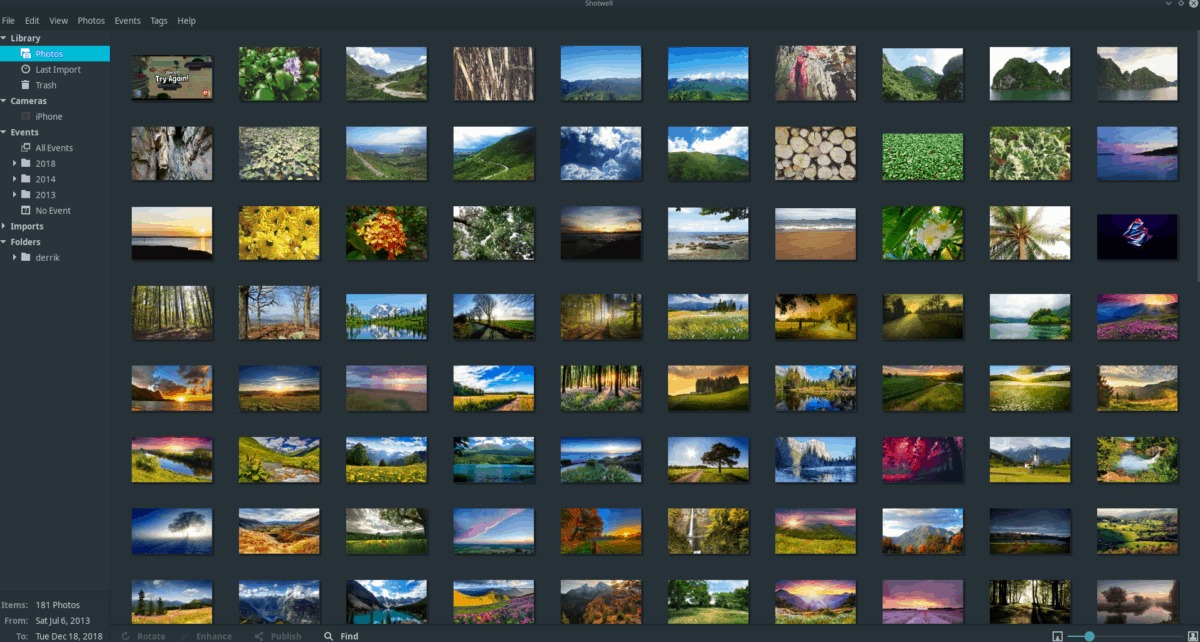
Nach dem automatischen Import sehen Sie Ihre Fotos in Shotwell. Sie können diese durchgehen und mit einem Rechtsklick organisieren.
Importieren von externen Geräten
Shotwell ermöglicht das einfache Importieren von Fotos von externen Geräten, wie Digitalkameras, SD-Karten, USB-Sticks, Festplatten oder sogar Smartphones.
Verbinden Sie das gewünschte Gerät per USB. Das Gerät sollte nun in der Seitenleiste von Shotwell angezeigt werden.
Klicken Sie auf das Gerät, um dessen Fotos anzuzeigen. Wählen Sie nun die gewünschten Bilder aus, die Sie importieren möchten.
Hinweis: Sie können mehrere Bilder auswählen, indem Sie die Strg-Taste gedrückt halten und auf die Bilder klicken.

Wenn Sie mit Ihrer Auswahl zufrieden sind, klicken Sie mit der rechten Maustaste und wählen Sie „Auswahl importieren“.
Alle Bilder auf einmal importieren
Sie können nicht nur einzelne Fotos, sondern auch alle Fotos eines externen Gerätes auf einmal importieren.

Um alle Fotos zu importieren, klicken Sie mit der rechten Maustaste auf das Gerät in der Seitenleiste und wählen Sie „Alle importieren“.